- Napaka Xinput1_3.dll, ki ni bila najdena v sistemu Windows 10, lahko povzroči, da nekateri programi prenehajo delovati.
- Najpogosteje so poročali uporabniki Napaka Xinput1_3.dll v GTA 5 ali med igranjem Call of Duty.
- Eden od rešitev za to težavo je, da namestite najnovejšo različico DirectX, kot je razloženo spodaj.
- Vendar pa vam lahko uporaba namenskega popravljalnika DLL prihrani veliko časa, namesto da bi poskušali z različnimi rešitvami.

XNAMESTITE S KLIKNITE NA PRENOS DATOTEKE
- Prenesite orodje za popravilo računalnika Restoro ki prihaja s patentiranimi tehnologijami (na voljo patent tukaj).
- Kliknite Začnite skeniranje da bi našli datoteke DLL, ki bi lahko povzročale težave z računalnikom.
- Kliknite Popravi vse za zamenjavo pokvarjenih DLL-jev z delujočimi različicami
- Restoro je prenesel 0 bralci ta mesec.
Številni uporabniki sistema Windows so naleteli na različna sporočila o napakah Xinput1_3.dll, zlasti pri igranju igre.
Obstaja veliko vzrokov, ki lahko sprožijo te napake, vendar se te kode napak pogosto pojavijo, ko uporabniki zaženejo programsko opremo ali igro.
Napaka Xinput1_3.dll je lahko problematična in vam preprečuje zagon svojih najljubših iger, zato morate ukrepati in poiskati najhitrejše rešitve za rešitev te težave.
Obstaja nekaj različic te napake, tukaj pa je nekaj pogostih težav, o katerih so poročali uporabniki:
- Izvajanje kode se ne more nadaljevati, ker xinput1_3.dll ni bilo mogoče najti GTA 5 – V večini primerov lahko to težavo odpravite z namestitvijo DirectX iz namestitvenega imenika igre.
- Xinput1_3.dll PES 2018 – Če želite odpraviti težavo, priporočamo, da namestite najnovejšo različico DirectX in preverite, ali to pomaga.
- Xinput1_3.dll ni bilo mogoče najti – Ta težava se lahko pojavi, če datoteke DLL ni bilo mogoče najti, vendar lahko težavo odpravite preprosto tako, da jo kopirate iz drugega računalnika
Če ste igralec iger, se morate tega zavedati xinput1_3.dll napaka se lahko pojavi tudi v naslednjih igrah:
- GTA V
- PUBG
- Speči psi
- Fortnite
- Minuli dnevi
- Assassin's Creed Rogue
- Klic dolžnostiBlack Ops 2 / Ghost
- Stražni psi
Vse omenjene težave je mogoče odpraviti s tehnikami, opisanimi v tem članku.
Kako popravim Xinput1_3.dll v igrah?
1. Za popravljanje datotek DLL uporabite orodje tretje osebe
Najlažji način, namesto da bi vložili čas in trud v odkrivanje vzroka in možne rešitve, je uporaba zmogljivega splošnega orodja za odpravljanje težav.

Restoro je zanesljiv popravljalnik DLL drugega proizvajalca, ki uporablja vgrajen avtomatiziran sistem in spletno knjižnico, polno funkcionalnih DLL-jev, za zamenjavo in popravilo vseh datotek, ki bi lahko bile poškodovane ali poškodovane v vašem računalniku.
Vse, kar morate storiti, da odpravite težave z računalnikom, je, da ga zaženete in preprosto sledite navodilom na zaslonu navodila za začetek postopka, saj je vse ostalo zajeto v avtomatizirani programski opremi procesov.
Tako lahko popravite napake v registru z Restoro:
- Prenesite in namestite Restoro.
- Zaženite programsko opremo.
- Počakajte, da skenira vaš računalnik za morebitne težave s stabilnostjo in morebitno zlonamerno programsko opremo.
- Pritisnite Začnite s popravilom.
- Znova zaženite računalnik, da bodo vse spremembe začele veljati.
Ko bo ta postopek končan, bo vaš računalnik kot nov in vam ne bo treba več soočati z napakami BSoD, počasnimi odzivnimi časi ali drugimi podobnimi težavami.
⇒ Pridobite Restoro
Izjava o omejitvi odgovornosti:Ta program je treba nadgraditi z brezplačne različice, da lahko izvede nekaj posebnih dejanj.
2. Kopirajte datoteko iz drugega računalnika

V nekaterih primerih lahko odpravite napako Xinput1_3.dll preprosto tako, da to datoteko kopirate iz drugega računalnika. Upoštevajte, da je to le rešitev, v nekaterih primerih pa morda niti ne bo delovala.
Če želite odpraviti težavo, preprosto kopirajte datoteko v namestitveni imenik aplikacije, ki jo poskušate zagnati, in preverite, ali to pomaga.
Opozoriti vas moramo, da vam številna spletna mesta ponujajo brezplačen prenos te datoteke. Čeprav je to mamljivo, vas moramo opozoriti, da so nekatera od teh spletnih mest morda zlonamerna, zato vam svetujemo, da se držite stran od njih.
Da bi bili na varni strani, je bolje kopirati Xinput1_3.dll iz prijateljevega računalnika. Ko kopirate to datoteko, je treba težavo odpraviti. Če ni, pojdite na naslednjo rešitev.
3. Posodobite gonilnik grafične kartice
Po mnenju uporabnikov je v nekaterih primerih napako Xinput1_3.dll povzročil vaš gonilnik grafične kartice.
Vaš gonilnik je morda zastarel, in to lahko povzroči to in številne druge napake. Vendar pa lahko težavo odpravite preprosto tako, da posodobite gonilnike grafične kartice.
Če želite to narediti, obiščite spletno mesto proizvajalca grafične kartice in prenesite najnovejše gonilnike za svoj model. Ko so vaši gonilniki posodobljeni, je treba težavo odpraviti.
Ročno iskanje gonilnikov je lahko nekoliko dolgočasno, vendar če želite samodejno posodobiti svojo grafično kartico in vse druge gonilnike v računalniku, vam svetujemo, da poskusite s programom za posodobitev gonilnikov drugega proizvajalca.
Izdelek je dostopen uporabnikom vseh ravni izkušenj, s stabilno internetno povezavo pa boste v kratkem imeli najnovejše gonilnike.
V nasprotnem primeru se lahko odločite za namensko programsko opremo, ki bo zagotovo poenostavila postopek posodabljanja grafičnih gonilnikov. Zato izkoristite strokovno pomoč najboljša programska oprema za posodobitev gonilnikov na trgu in hitro opravite.
4. Znova zaženite računalnik
V nekaterih primerih lahko napako Xinput1_3.dll povzroči začasna napaka v vašem sistemu. Če želite odpraviti težavo, uporabniki predlagajo, da znova zaženete računalnik.
To je preprosta rešitev, včasih pa lahko odpravi težavo s to datoteko DLL, zato jo boste morda želeli poskusiti.
- Izvajanje kode se ne more nadaljevati, ker DLL ni bil najden
- 8 rešitev za rešitev pritiska peresa Huion ne deluje
- HITRI POPRAVEK: Napaka Windows Update 0x80190001
5. Znova namestite programsko opremo, ki vam povzroča to težavo
Napaka Xinput1_3.dll vam lahko prepreči zagon določenih aplikacij, in če se to napako še vedno pojavlja, poskusite znova namestiti problematično aplikacijo.
Nasvet strokovnjaka: Nekaterih težav z osebnim računalnikom je težko rešiti, zlasti ko gre za poškodovana skladišča ali manjkajoče datoteke Windows. Če imate težave pri odpravljanju napake, je vaš sistem morda delno pokvarjen. Priporočamo, da namestite Restoro, orodje, ki bo skeniralo vaš stroj in ugotovilo, kaj je napaka.
Klikni tukaj da prenesete in začnete popravljati.
Včasih se lahko vaša namestitev poškoduje in da bi odpravili to težavo, priporočamo, da znova namestite programsko opremo.
Z uporabo programske opreme za odstranjevanje boste popolnoma odstranili vse datoteke in mape, povezane z aplikacijo. To je uporabno, saj zagotavlja, da je aplikacija popolnoma odstranjena z odstranitvijo vseh datotek in vnosov v registru, ki so povezani z njo.
Zato priporočamo, da razmislite o odstranitvi programske opreme, ki vam bo pomagala pri tej težavi. Lahko prevzamete pobudo in izkoristite največ zanesljiva programska oprema za odstranjevanje to bo popolnoma odstranilo aplikacijo, ki ima to napako pri izvajanju.
Ko odstranite problematično aplikacijo, jo znova namestite in preverite, ali je težava še vedno prisotna.
6. Ponovno namestite Direct
Po mnenju uporabnikov lahko včasih DirectX povzroči to težavo na vašem računalniku. Če želite to popraviti, uporabniki predlagajo namestitev najnovejše različice DirectX.
Če že uporabljate najnovejšo različico DirectX, jo lahko poskusite znova namestiti.
Za več informacij o tem, kako namestiti najnovejšo različico DirectX, pojdite na Microsoftova stran za podporo.
Če imate to težavo, ko poskušate zagnati določeno igro, boste morda lahko namestili DirectX iz namestitvenega imenika igre ali z namestitvenega diska.
Preprosto poiščite imenik DirectX in od tam zaženite namestitveno datoteko. Ko namestite DirectX, je treba težavo odpraviti.
7. Premaknite Xinput1_3.dll iz imenika Windows
- Pojdite v spodnji imenik, poiščite Xinput1_3.dll in ga premaknite na namizje, tako da lahko obnovite datoteko, če pride do kakršnih koli težav.
-
C: WindowsSystem32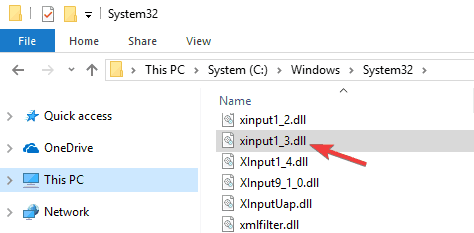
-
- Pojdite v spodnji imenik, poiščite datoteko Xinput1_3.dll. Premaknite to datoteko v drug imenik.
-
C: WindowsSysWOW64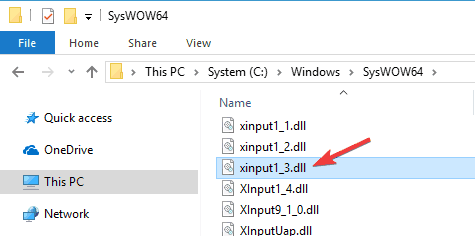
-
Ta rešitev zahteva, da premaknete določene datoteke iz imenika Windows. To je na splošno slaba praksa, saj lahko povzroči težave s stabilnostjo sistema.
Če se še vedno odločite za to rešitev, se prepričajte ustvarite točko za obnovitev sistema in varnostno kopirajte datoteko, ki jo nameravate premakniti.
Po tem namestite DirectX iz namestitvenega imenika igre in preverite, ali to rešuje vašo težavo.
8. Posodobite Windows
- Odprite Nastavitveapp. (To lahko hitro storite z uporabo Windows ključ + jaz bližnjica.)
- Pomaknite se do razdelka Posodobitev in varnost.

- Kliknite na Preveri za posodobitve gumb.

Če se vedno znova pojavlja napaka Xinput1_3.dll, je težava morda povezana z manjkajočimi posodobitvami. Včasih v vašem sistemu morda manjkajo določene posodobitve, kar lahko povzroči pojav te in drugih napak.
Dobra možnost za odpravo te napake je, da se prepričate, da je vaša Windows je posodobljen, zato si podrobneje oglejte naš vodič.
Windows 10 bo privzeto prenesel manjkajoče posodobitve v ozadju, vendar lahko vedno sami preverite, ali so na voljo posodobitve.
Windows bo zdaj preveril nove posodobitve in jih prenesel v ozadju. Ko so posodobitve nameščene, preverite, ali je težava še vedno prisotna.
9. Izvedite skeniranje SFC in DISM
- PritisniteWindows ključ + X odpreti Zmaga + X meni.
- Izberite ukazni poziv (skrbnik) oz PowerShell (skrbnik).
- Enkrat ukazni poziv odpre, morate vnesti sfc /scannow in pritisnite Vnesite.

- SFC skeniranje se bo zdaj začelo. To skeniranje lahko traja približno 15 minut, zato se ga ne vtikajte.
Ko je skeniranje končano, preverite, ali je težava še vedno prisotna. Če težava ostane nerešena, morate uporabiti skeniranje DISM. Če želite to narediti, sledite tem korakom:
- Začni ukazni poziv kot skrbnik.
- Zdaj zaženite naslednji ukaz:
DISM /Online /Cleanup-Image /RestoreHealth - Skeniranje DISM se bo zdaj začelo. Skeniranje lahko traja približno 20 minut, zato ga ne prekinjajte.
Ko je skeniranje DISM končano, preverite, ali je težava še vedno prisotna. Če ti niso mogli zagnati skeniranja SFC prej, ga boste morda želeli poskusiti zagnati zdaj, da odpravite težavo.
Upamo, da so vam zgoraj navedene rešitve pomagale odpraviti napake Xinput1_3.dll, na katere ste naleteli.
Če ste naleteli na druge rešitve za odpravo te napake, lahko v spodnjem razdelku za komentarje navedete korake za odpravljanje težav.
 Imate še vedno težave?Popravite jih s tem orodjem:
Imate še vedno težave?Popravite jih s tem orodjem:
- Prenesite to orodje za popravilo računalnika ocenjeno odlično na TrustPilot.com (prenos se začne na tej strani).
- Kliknite Začnite skeniranje da poiščete težave z operacijskim sistemom Windows, ki bi lahko povzročile težave z računalnikom.
- Kliknite Popravi vse za odpravljanje težav s patentiranimi tehnologijami (Ekskluzivni popust za naše bralce).
Restoro je prenesel 0 bralci ta mesec.
![Nalaganje Vender.dll ni uspelo, namestite gonilnik VGA [popravek]](/f/37872edd5e0f6082afb5f46abe945b3d.png?width=300&height=460)
![Ime modula z napako KernelBase.dll Aplikacije, ki se zrušijo [popravek]](/f/eae83ff8d59a0819a5c99a84c46c43d4.png?width=300&height=460)
